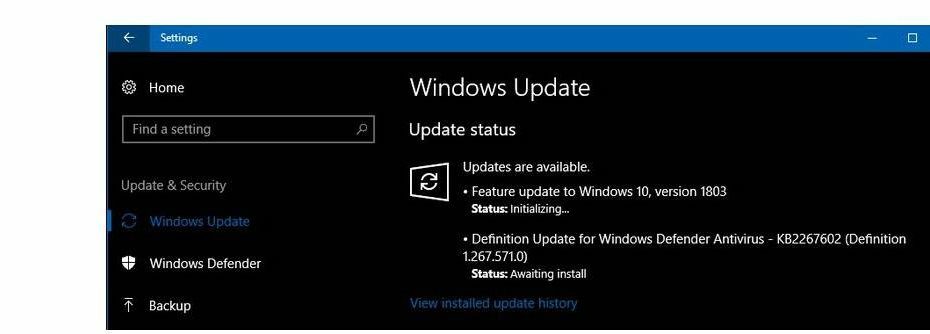Microsoft Outlooki kliendiga tehtud muudatused võivad mõnikord muutuda väga problemaatiliseks. Nii et sel juhul, kui kasutaja soovib tavaliselt alustada puhtalt lehelt. See on võimalik ainult siis, kui lähtestate Microsoft Outlooki vaikeseaded. Selles artiklis oleme esitanud samm-sammulise juhendi Microsoft Outlooki vaikeseadetele lähtestamiseks.
Sisukord
Parandus 1 – kustutage teatud Outlookiga seotud väärtused
Peate lihtsalt kustutama mõned konkreetsed Outlookiga seotud väärtused.
MÄRGE – See protsess hõlmab registriredaktori kasutamist süsteemiregistri muutmiseks. Kuigi neid samme on proovitud ja testitud mitmes süsteemis, peaksite koostama süsteemiregistri jaoks varukoopia.
Samm 1 - Sisestage otse "regedit” otsingukasti.
2. samm – Seejärel puudutage "Registriredaktor", et seda avada.

3. samm– Järgmisena peate minema selle punktini -
Arvuti/HKEY_CURRENT_USER/Tarkvara/Microsoft/Office/16.0/Outlook/Seadistus
[
MÄRGE - kaust nimega "16” tähistab teie süsteemi installitud Office'i rakenduse versiooni. See võib muutuda olenevalt kasutatava Office'i rakenduse versioonist.
]
4. samm – Parempoolsel paanil näete mitut väärtust.
5. samm - Vaadake paremklõpsake "Loo Tere tulemast" väärtus ja puudutage "Kustuta“.

REKLAAM
6. samm – Registriredaktor saadab hoiatusteate. Niisiis, puudutage "Jah” väärtuse kustutamiseks.
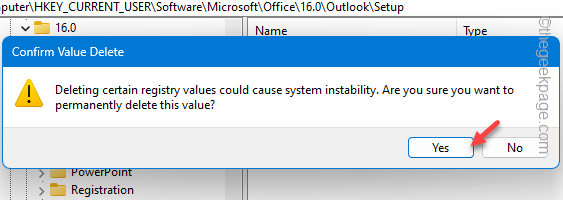
7. samm – Nüüd otsige samast ekraani osast „Esimene jooks” väärtus.
8. samm – Paremklõpsake sama väärtust ja valige "Kustuta“.
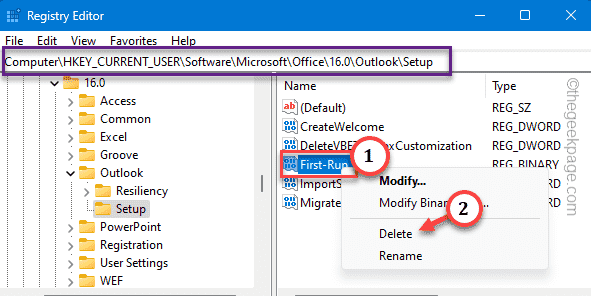
9. samm – Ilmub veel üks hoiatusteade. Niisiis, puudutage "Jah“.
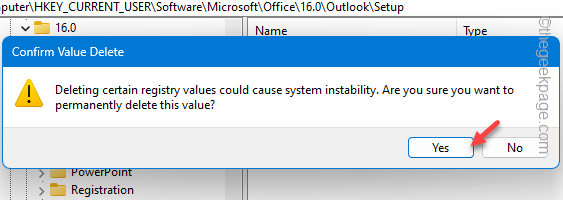
Väljuge Registriredaktor lehel. Taaskäivita süsteem pärast selle redigeerimise tegemist.
Nüüd saate Outlooki avada ja seda testida.
Parandus 2 – lähtestage Outlooki profiil
Lähtestage oma arvutis Outlooki profiil ja looge oma meilimandaatide abil uus profiil. Ärge muretsege. Te ei kaota andmeid.
Samm 1 - Ava Väljavaade klient.
2. samm – Seejärel klõpsake nuppu "Fail” menüü. Seejärel klõpsake "Konto seaded“.
3. samm – Valige "Profiilide haldamineprofiilide haldamiseks.
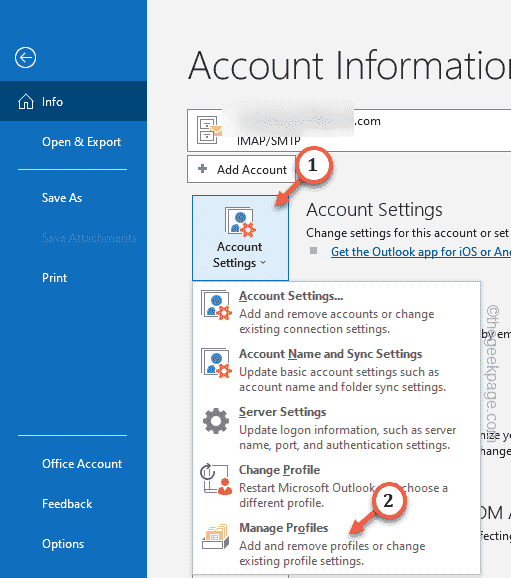
4. samm – Seejärel klõpsake "Kuva profiilid“.
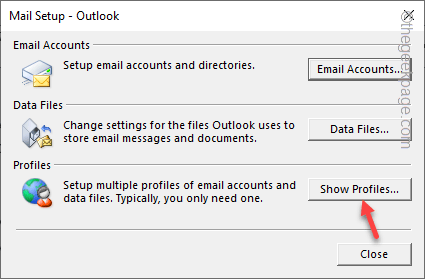
5. samm – Pärast seda klõpsake "Eemalda” profiili arvutist eemaldamiseks.
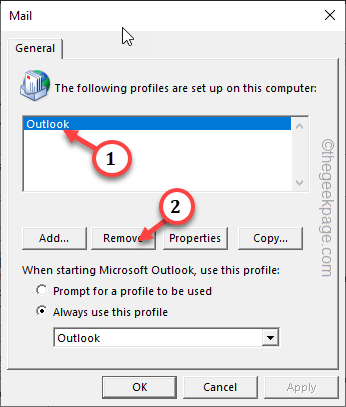
6. samm – Nüüd klõpsake "Lisama”, et selle asemele uus profiil lisada.
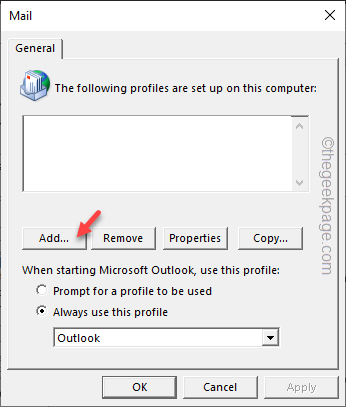
7. samm – Nimetage see profiil mis tahes viisil, mida eelistate.
8. samm – klõpsake "Okei“.
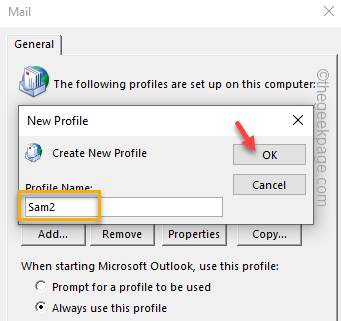
9. samm – sisestamine teie nimi ja meili mandaadid ja seadistage oma meilikonto.
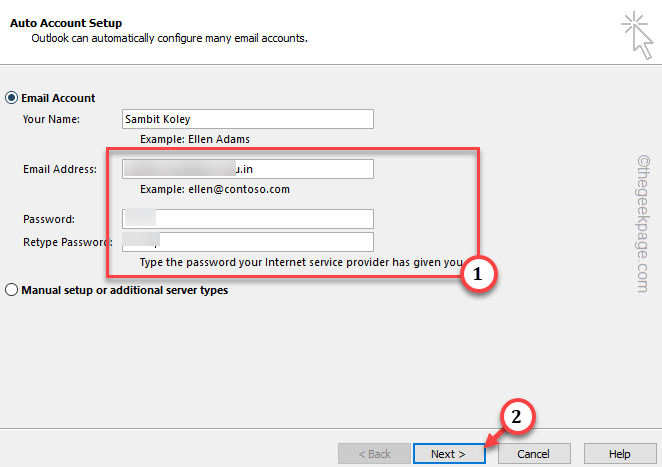
See protsess võtab vaid mõne minuti. Viige kogu protseduur lõpule, järgides ekraanil kuvatavaid samme.
10. samm – Tulles tagasi põhilehele Mail, valige oma uus profiil ja valige "Kasutage alati seda profiili“.
11. samm – Järgmisena määrake rippmenüü valikuks "Väljavaade” ja puudutage „Okei” muudatuse salvestamiseks.
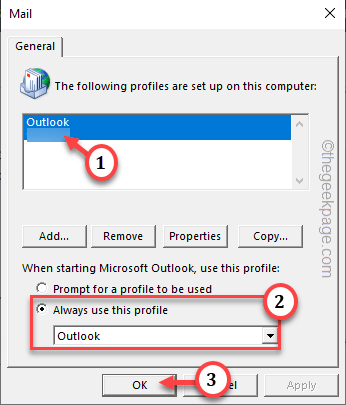
REKLAAM
Kui olete seda teinud, avaneb Outlook teie profiili abil.
Parandus 3 – lähtestage Outlookis vaade
Kui te ei soovi Outlooki klienti täielikult lähtestada või oma meiliprofiili kustutada, saate lihtsalt Outlooki muudetud vaate vaikevaatele lähtestada.
Samm 1 - minge jaotisse "Vaade” vahekaart Outlookis.
2. samm – Sealt leiate valiku "Kuva seaded“.
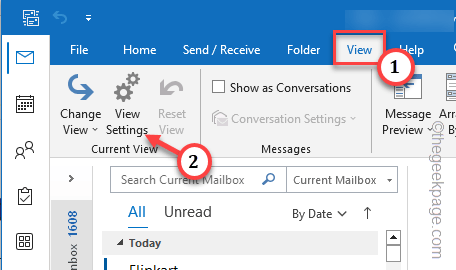
3. samm– Lihtsalt puudutage "Lähtesta praegune vaade” suvand MS Outlooki praeguse vaate lähtestamiseks.
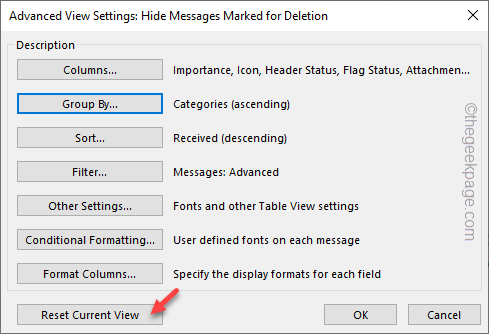
See eemaldab kõik Outlooki vaate seadetesse asetatud modifikaatorid Outlooki vaikekogemusele.
See ei lähtesta Outlooki.
Loodetavasti on see aidanud teil probleemi lahendada.